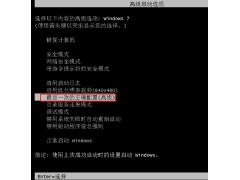excel插入序号
()
序号是表格中经常会用到的元素,有些情况下的使用也是很烦的,我这里分享一些比较好用的序号快速添加的方法。
1.合并单元格下快速添加序号
选中A2:A18,输入=MAX(A$1:A1)+1,然后按下CTRL+ENTER即可生成,这里是利用了MAX求最大值,通过A$1:A1,第一个A$1锁定行,第二个A1随公式复制的位置的变化而变化,A5单元格的公式会变为=MAX(A$1:A4)+1,再通过CTRL+ENTER批量输入快捷键输入所有的公式。
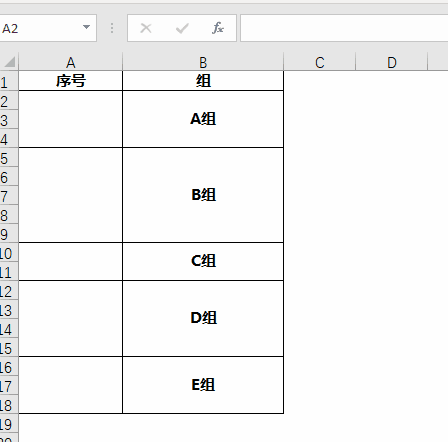
2.快速生成所需要的序号,比如输入1-58
这个方法适合序号比较多的情况,如果只有十几行就没必要了,直接拖拽即可,对于几百个序号的情况还是很好用的,我总结了两个比较快捷的方式。
方法1
先在A2单元格输入=ROW(A1)(这个根据各自需要添加的位置来选择,我在这里是从A2开始进行1-58序号的输入),接下来将光标点入A3单元格,在左上角的名称款输入A2:A59,然后按下ENTER键,接着按下CTRL+D快捷键即可完成输入。
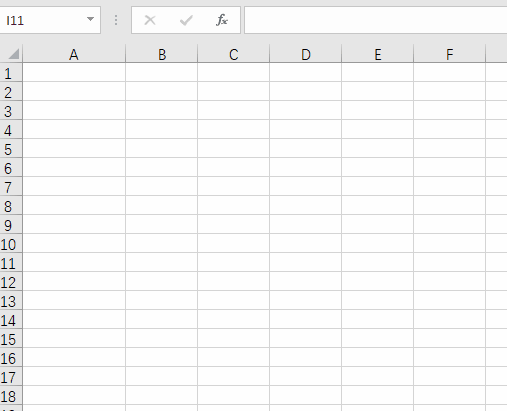
方法2
利用定位(按下CTRL+G或F5可以打开定位,在引用位置输入A2:A59后点击确定,然后输入=ROW(A1)即可完成批量输入
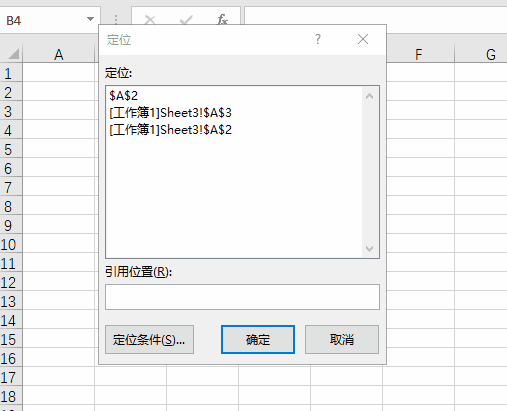
3.字母序号的快速拖拽
利用CHAR函数,CHAR(65)结果是A,CHAR(66)结果是B依次类推。通过ROW函数获取行号来实现数字的增加,从而实现字母的拖拽变化。
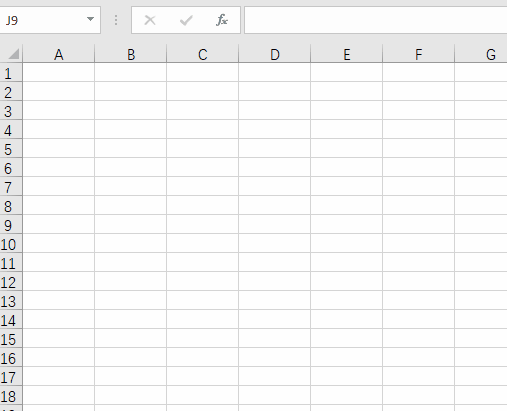 快速输入罗马数字序号
快速输入罗马数字序号利用ROMAN函数结合ROW函数来快速实现罗马数字的序号输入。
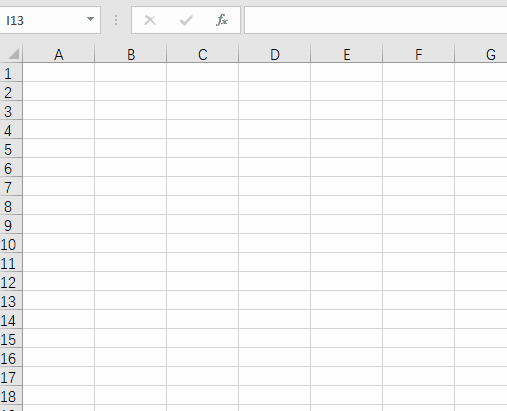
大家如果喜欢我的文章,欢迎关注微信公众号:跟我学EXCEL图表